Appliquer AKVIS Watercolor
AKVIS Watercolor vous permet de transformer vos photos en peintures à l'aquarelle. Le logiciel peut fonctionner de manière indépendante comme application autonome (standalone) et comme module d'extension (plug-in) dans un logiciel de traitement d'image.
Pour créer une peinture à l'aquarelle, veuillez suivre les étapes ci-dessous :
- Étape 1. Chargez une image dans le logiciel.
- Si vous utilisez l'application autonome :
La boîte de dialogue Ouvrir un fichier s'affiche si vous double-cliquez sur l'espace de travail du logiciel ou si vous cliquez sur
 . Utilisez les touches de raccourci : Ctrl+O sous Windows, ⌘+O sous Mac. Vous pouvez également faire glisser l'image choisie dans l'espace de travail du logiciel. La version autonome supporte les formats JPEG, RAW, PNG, BMP, WEBP, et TIFF.
. Utilisez les touches de raccourci : Ctrl+O sous Windows, ⌘+O sous Mac. Vous pouvez également faire glisser l'image choisie dans l'espace de travail du logiciel. La version autonome supporte les formats JPEG, RAW, PNG, BMP, WEBP, et TIFF.
- Si vous utilisez le module d'extension :
Ouvrez une image dans votre logiciel de traitement d'image en appelant la commande Fichier -> Ouvrir.
Appelez le plug-in AKVIS Watercolor :
Effets -> AKVIS -> Watercolor dans AliveColors ;
Filter -> AKVIS -> Watercolor dans Adobe Photoshop ;
Effets -> Plugins -> AKVIS -> Watercolor dans PaintShop Pro ;
Effets -> AKVIS -> Watercolor dans Corel Photo-Paint.L'espace de travail sera organisé selon le mode de traitement choisi : Paramètres ou Presets.
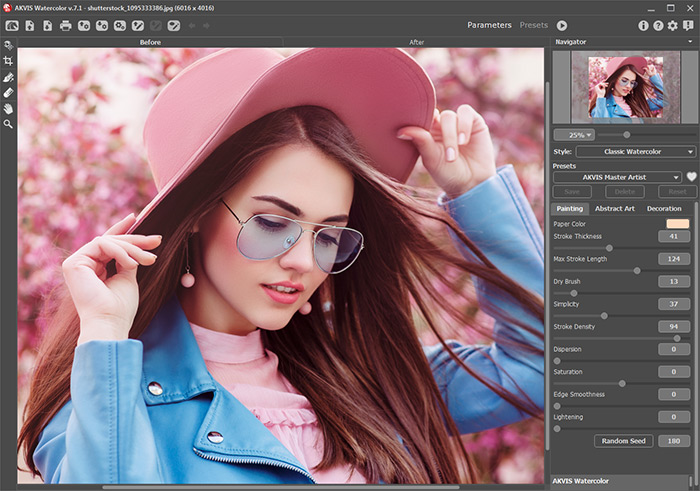
Espace de travail de AKVIS Watercolor - Étape 2. Dans la version autonome, avant d'appliquer l'effet, vous pouvez utiliser l'outil Recadrage
 pour supprimer les zones indésirables de l'image. Si vous utilisez le plugin, vous pouvez effectuer cette opération dans votre logiciel de traitement d'image.
pour supprimer les zones indésirables de l'image. Si vous utilisez le plugin, vous pouvez effectuer cette opération dans votre logiciel de traitement d'image.
- Étape 3. Dans le panneau Paramètres, sélectionnez un style de peinture à l'aquarelle : Aquarelle classique ou Aquarelle contournée.
Le style Aquarelle classique vous permet de créer des arts de l'aquarelle avec des peintures transparentes. En raison de la variété des paramètres, il est possible d'imiter diverses techniques de peinture.
Le style Aquarelle contournée imite une méthode de peinture mixte, très proche de la technique de l'aquarelle "sec sur humide", avec une combinaison de peinture aquarelle et de crayons.

Aquarelle classique
Aquarelle contournéeDans l'onglet Peinture, vous pouvez ajuster les paramètres du style d'aquarelle sélectionné.
De plus, vous pouvez utiliser l'onglet Art abstrait pour modifier la forme et la couleur des objets, leur donnant un aspect unique et fantastique. Cette fonctionnalité est disponible uniquement pour les licences Home Deluxe et Business.
Le résultat s'affiche immédiatement dans la fenêtre Aperçu rapide.
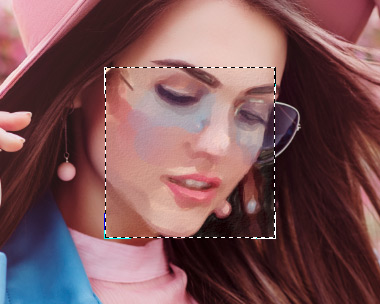
Aperçu rapideAstuce. Vous pouvez appliquer l'un des presets prêts à l'emploi.
-
Étape 4. Appuyez sur le bouton
 pour convertir l'image entière en une peinture à l'aquarelle avec les paramètres sélectionnés. Pour interrompre le processus, cliquez sur le bouton Stop près de la barre de progression.
pour convertir l'image entière en une peinture à l'aquarelle avec les paramètres sélectionnés. Pour interrompre le processus, cliquez sur le bouton Stop près de la barre de progression.
- Étape 5. Dans le style Aquarelle classique, pour les licences avancées (Home Deluxe et Business), il est possible d'améliorer le résultat en utilisant l'outil Direction de touche
 qui permet de changer la direction d'application des touches de pinceau.
qui permet de changer la direction d'application des touches de pinceau.
Dessinez des lignes de repère et cliquez sur
 pour retraiter l'image.
pour retraiter l'image.

Direction définie automatiquement
Changement de la direction - Étape 6. Pour faire votre peinture encore plus impressionnante, vous pouvez utiliser les options de Décoration : Toile, Cadre et Texte.
Astuce : L'ordre de l'application des effets de décoration dépend de leur position. Faites glisser les onglets pour changer l'ordre.
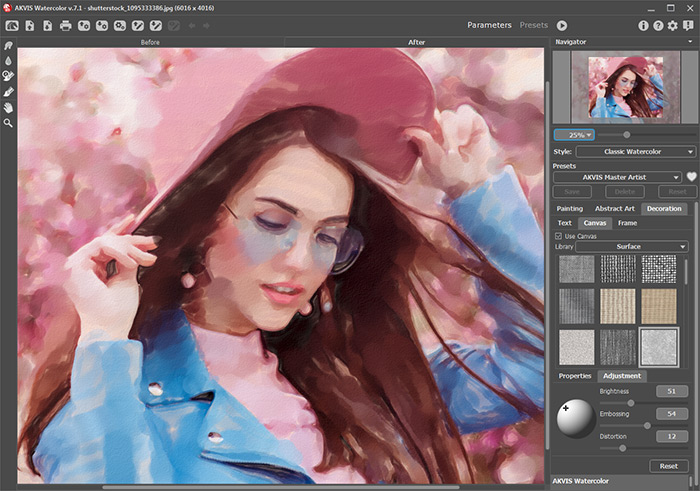
Peintures à l'aquarelle + Toile - Étape 7. Si vous aimez les paramètres actuels, il est possible de les sauvegarder dans un preset. Pour cela, tapez son dans le champ Presets et appuyez sur Enregistrer. Lorsqu'un nouveau preset est créé, il sera disponible dans tous les onglets et contiendra leurs paramètres.
Cliquez sur une icône en forme de cœur près du champ du nom de preset pour ajouter le preset aux Favoris ou pour le supprimer de ce groupe de presets.
- Étape 8. Vous pouvez également faire la touche finale et corriger le résultat en utilisant les Outils de post-traitement dans l'onglet Après :
 ,
,  ,
,  ,
,  . Ces outils ne sont disponibles que dans le versions Home Deluxe/Business.
. Ces outils ne sont disponibles que dans le versions Home Deluxe/Business.
Attention ! Utilisez ces outils comme l'étape finale. Si vous recommencez le traitement avec
 , les modifications faites avec ces outils seront perdues !
, les modifications faites avec ces outils seront perdues !
- Étape 9. L'application autonome vous permet d'imprimer l'image à l'aide du bouton
 . Dans la version plugin, utilisez les options d'impression de votre éditeur graphique.
. Dans la version plugin, utilisez les options d'impression de votre éditeur graphique.
- Étape 10. Sauvegardez l'image traitée.
- Si vous utilisez l'application autonome :
Cliquez sur
 pour ouvrir la boîte de dialogue Enregistrer sous. Vous pouvez utiliser les touches de raccourci : Ctrl+S sous Windows, ⌘+S sous Mac. Saisissez un nom de fichier, choisissez le format (TIFF, BMP, JPEG, WEBP ou PNG) et indiquez le dossier de destination.
pour ouvrir la boîte de dialogue Enregistrer sous. Vous pouvez utiliser les touches de raccourci : Ctrl+S sous Windows, ⌘+S sous Mac. Saisissez un nom de fichier, choisissez le format (TIFF, BMP, JPEG, WEBP ou PNG) et indiquez le dossier de destination.
- Si vous utilisez le module d'extension :
Appliquez le résultat en appuyant sur
 . Le module d'extension AKVIS Watercolor se fermera et l'image s'affichera dans l'espace de travail du logiciel de traitement d'image.
. Le module d'extension AKVIS Watercolor se fermera et l'image s'affichera dans l'espace de travail du logiciel de traitement d'image.
Activez la boîte de dialogue Enregistrer sous à partir du menu Fichier -> Enregistrer sous, saisissez un nom de fichier, choisissez le format et indiquez le dossier de destination.

Résultat
